Tøm Discord-appbufferen eller bytt til vindusmodus
- Discord er en utmerket måte å samhandle med dine kjære og skjermdeling for å se Netflix sammen.
- For flere brukere blir imidlertid Discord-appen svart når en Netflix-strøm startes.
- Du kan fikse det ved å tømme nettleserbufferen eller oppdatere grafikkdriveren for å se om dette løser problemet.

XINSTALLER VED Å KLIKKE LAST NED FILEN
Denne programvaren vil reparere vanlige datamaskinfeil, beskytte deg mot filtap, skadelig programvare, maskinvarefeil og optimalisere PC-en for maksimal ytelse. Løs PC-problemer og fjern virus nå i tre enkle trinn:
- Last ned Restoro PC Repair Tool som følger med patentert teknologi (patent tilgjengelig her).
- Klikk Start søk for å finne Windows-problemer som kan forårsake PC-problemer.
- Klikk Reparer alle for å fikse problemer som påvirker datamaskinens sikkerhet og ytelse.
- Restoro er lastet ned av 0 lesere denne måneden.
Står du overfor problemer på Discord når du streamer Netflix? Hvis ja, er du ikke alene, siden du vil se flere brukerrapporter og spørsmål angående Discord som viser en svart skjerm på Netflix-strømmen. Dette kan være frustrerende siden det kan ødelegge
deletid for Netflix-skjermen du har kanskje planlagt med dine kjære.Denne guiden vil gi deg en haug med løsninger, sammen med hvorfor Discord-skjermen blir svart når du streamer Netflix. Netflix og Discord gikk sammen for å tillate skjermdeling uten problemer, men ingenting er perfekt. Heldigvis er denne guiden her for å hjelpe deg.
Hvorfor blir Discord-skjermen svart under en Netflix-strøm?
Etter litt undersøkelser har vi funnet de vanligste årsakene til at Discord-skjermen kan bli svart under en Netflix-strøm eller Discord ikke strømmer Netflix helt.
- Discord-appen er ikke oppdatert: Du bør sørge for at du kjører den nyeste versjonen av Discord-appen, siden den forrige versjonen kan ha en feil relatert til problemet.
- Maskinvareakselerasjon er aktivert: Når du ikke har en GPU som støtter maskinvareakselerasjon, vil Discord-skjermen være svart hvis du slår den på.
- Fullskjermmodus forårsaker problem: Det har blitt rapportert at bytting til fullskjermmodus ofte fører til en svart skjerm ved skjermdeling.
- Utvidelser forårsaker konflikt: Det er sjanser for at vingene på nettleseren din avbryter tjenesten eller funksjonen til Discord, og får skjermen til å bli svart.
- Utdatert grafikk driver: Grafikkdriveren på din PC kjører kanskje ikke den nyeste versjonen.
- Discord-bufferfiler og appdata forårsaker problemer: Discord samler inn data i bakgrunnen for å åpne dine ofte besøkte kanaler og lagre dine personlige innstillinger raskt. Dette kan imidlertid føre til en svart skjerm under en Netflix-strøm på Discord.
Hvordan kan jeg fikse Discord-problemet med svart skjerm under en Netflix-strøm?
- Hvorfor blir Discord-skjermen svart under en Netflix-strøm?
- Hvordan kan jeg fikse Discord-problemet med svart skjerm under en Netflix-strøm?
- 1. Deaktiver maskinvareakselerasjon
- 1.1 I Discord-appen
- 1.2 På din Windows-PC
- 1.3 På nettleseren din
- 2. Oppdater grafikkdriveren
- 3. Tøm nettleserbufferen
- 3.1 Google Chrome
- 3.2 Mozilla Firefox
- 4. Deaktiver nettleserutvidelser
- 5. Deaktiver enhver VPN
- 6. Endre Discord-videoinnstillinger
- 7. Bytt til Window-modus
- 8. Tøm Discord-appbufferen
1. Deaktiver maskinvareakselerasjon
1.1 I Discord-appen
- Start Uenighet app.
- Klikk på Tannhjulikon øverst for å åpne Innstillinger ved siden av profilen din.
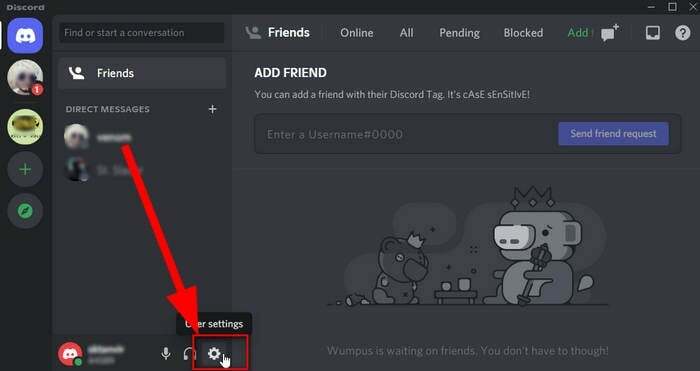
- Plukke ut Avansert fra venstre rute.
-
Slå AV maskinvareakselerasjon.
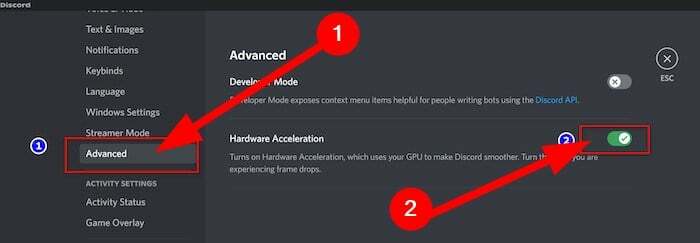
- Klikk Greit å bekrefte.
Discord-appen din starter automatisk på nytt. Nå kan du prøve en Netflix-strøm og se om dette løser problemet eller ikke.
1.2 På din Windows-PC
- trykk Vinne + Jeg nøkler for å åpne Innstillinger.
- Klikk på Vise.

- Klikk på Grafikk.
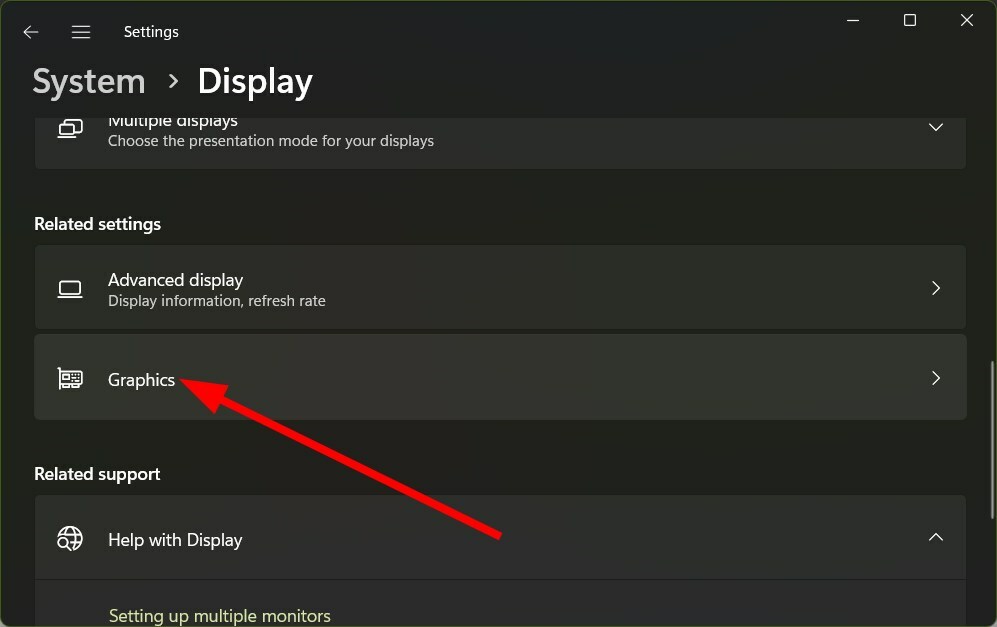
- Slå den Endre standard grafikkinnstillinger link.

- Slå AV Maskinvareakselerert GPU-planlegging.
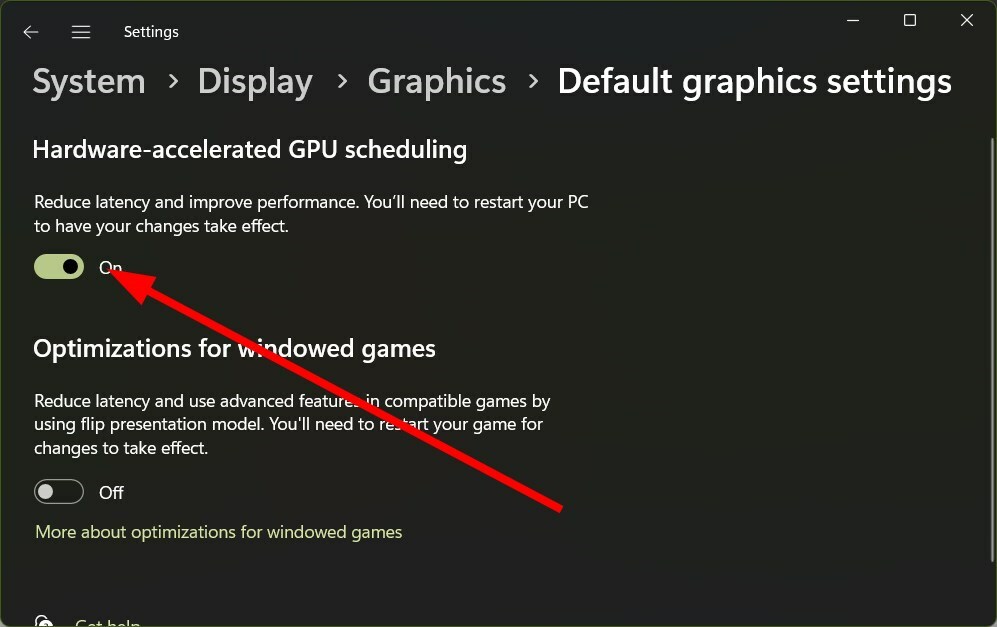
1.3 På nettleseren din
- Lansering Google Chrome.
- Klikk på 3-punkts ikon.
- Klikk på Innstillinger.
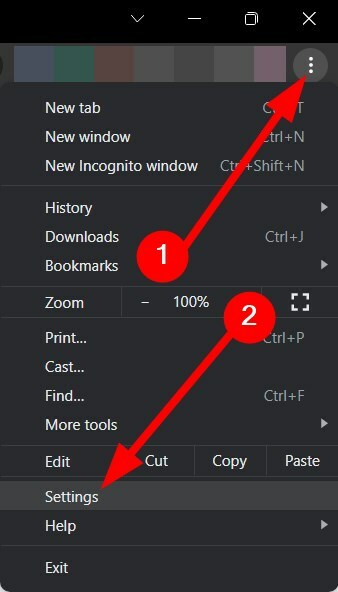
- Klikk på System fra venstre rute.
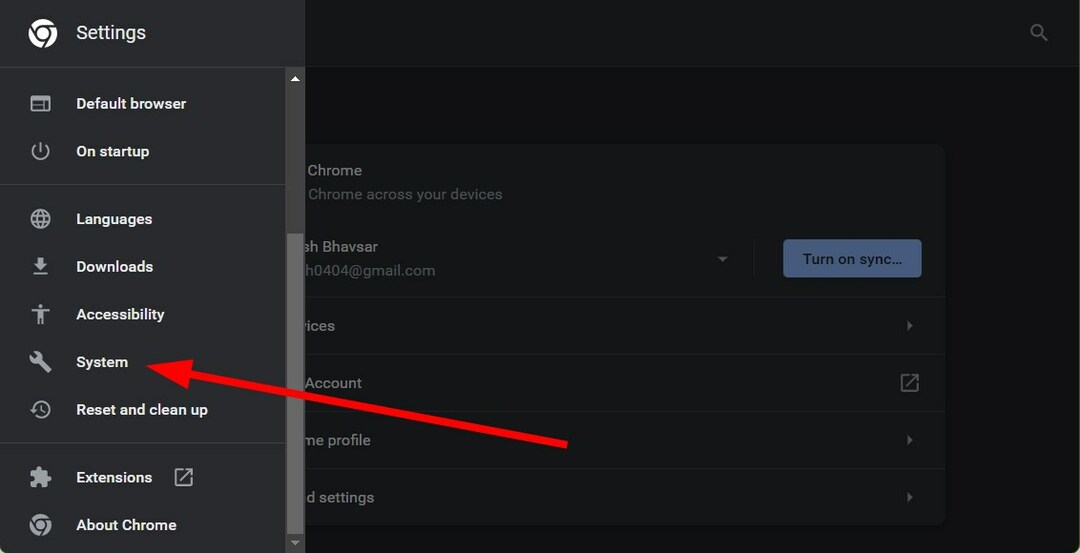
- Slå AV Bruk maskinvareakselerasjon når det er tilgjengelig.
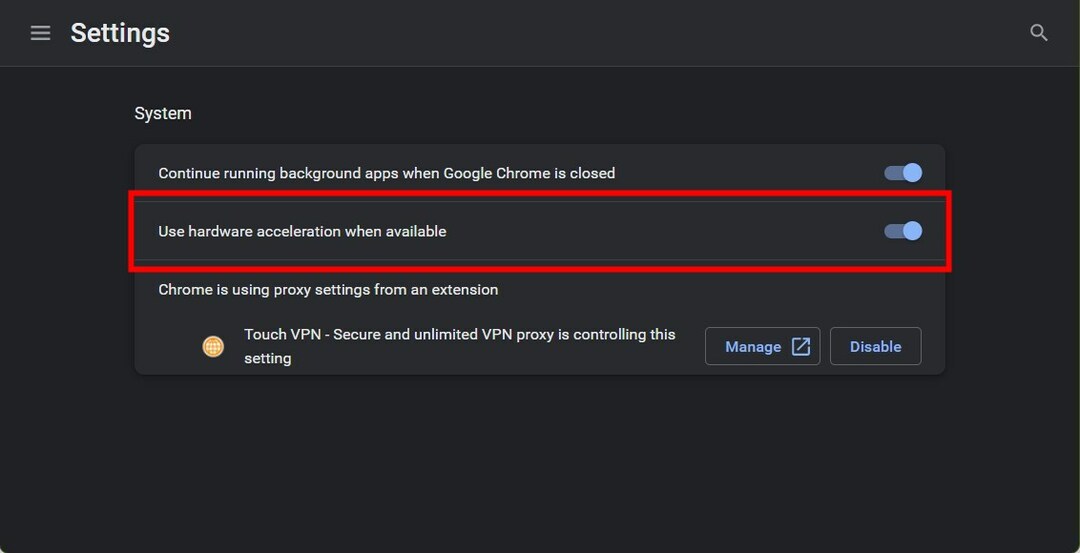
Å slå av maskinvareakselerasjonen vil ikke tvinge GPUen til å forbedre datamaskinens ytelse. Dette er ofte grunnen til at Discord-skjermen blir svart når du streamer Netflix.
- Discord Awaiting Endpoint: Hva er det og hvordan fikser det
- Ser ut som discord har krasjet uventet [Feilretting]
- Hvordan avinstallere BetterDiscord fullstendig [Hurtige trinn]
- Discord Music Bot Lagging: 4 enkle måter å fikse det permanent på
2. Oppdater grafikkdriveren
- Åpne Start menyen ved å trykke på Vinne knapp.
- Åpen Enhetsbehandling.

- Utvid Skjermadaptere seksjon.
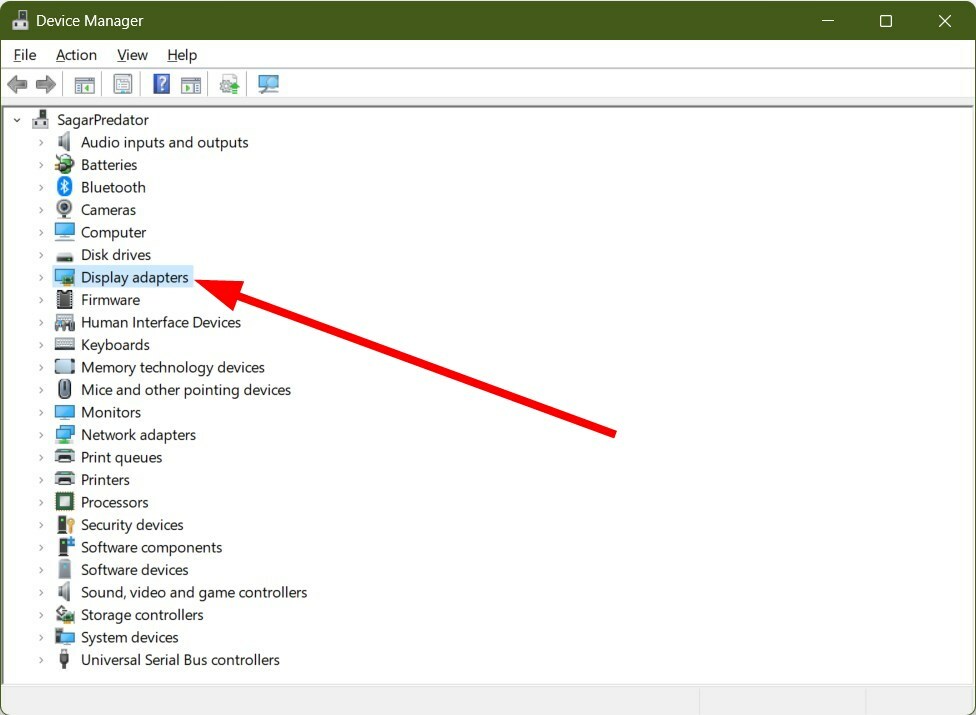
- Høyreklikk på grafikkortet ditt og velg Oppdater driveren.
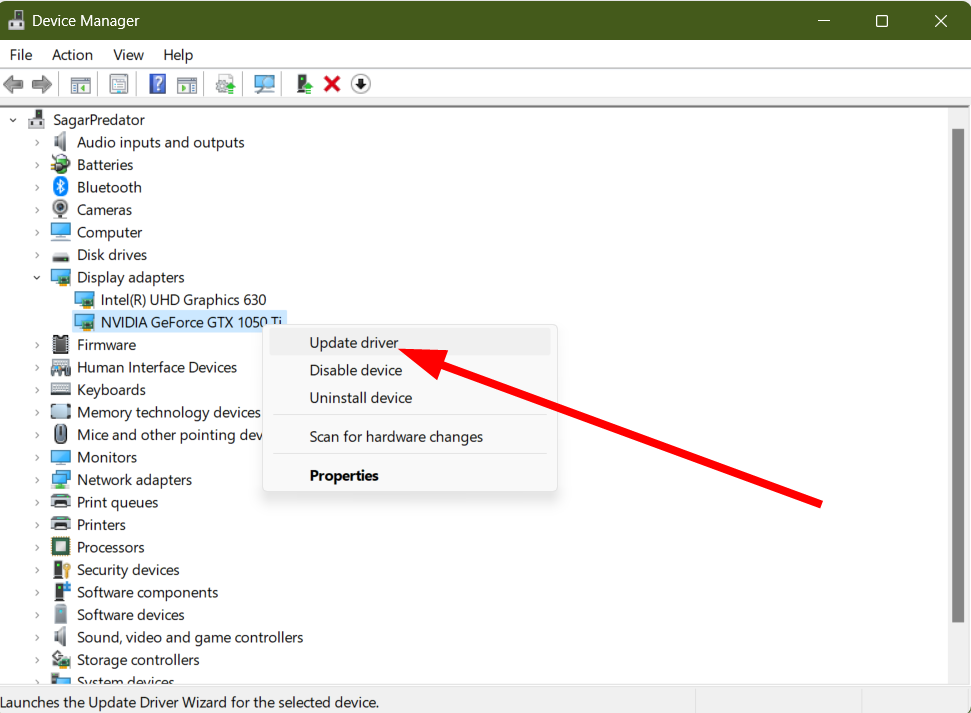
- Klikk på Søk automatisk etter drivere.

- Følg instruksjonene på skjermen for å installer den nyeste grafikkdriveren på din PC.
- Omstart din PC.
Dette er den vanlige måten å oppdatere grafikken eller andre drivere på PC-en på. Dette kan imidlertid være slitsomt hvis du oppdaterer alle driverne på PC-en fordi dette krever at du følger de samme trinnene for alle drivere.
For å lette prosessen anbefaler vi at du bruker et tredjepartsverktøy kalt DriverFix. Ved å bruke DriverFix kan du ikke bare oppdatere drivere på PC-en, men det kan hjelpe deg planlegg driverskanninger for å holde dem oppdatert hele tiden, lag sjåførsikkerhetskopier, bruk den effektive nedlastingsbehandleren og mye mer.

DriverFix
Du må holde driverne oppdatert til enhver tid, og DriverFix vil også gjøre PC-en din raskere!
3. Tøm nettleserbufferen
3.1 Google Chrome
- Åpen Google Chrome.
- Klikk på 3-punkts menyikonet.
- Plukke ut Innstillinger.
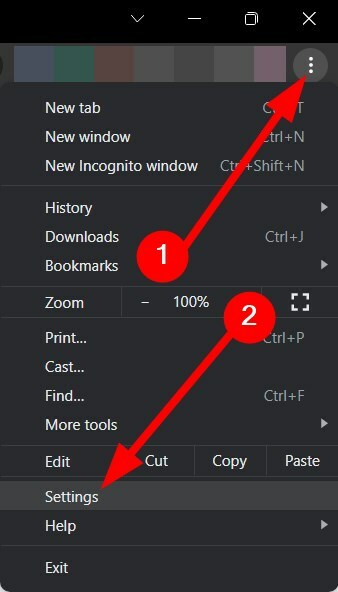
- Klikk på Personvern og sikkerhet.
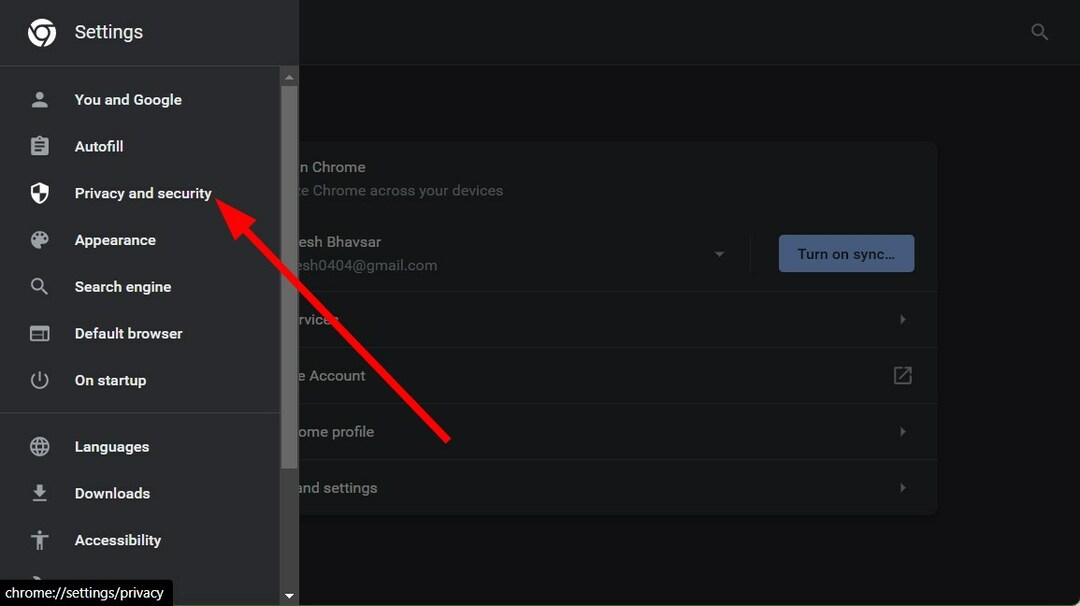
- Plukke ut Slett nettleserdata.
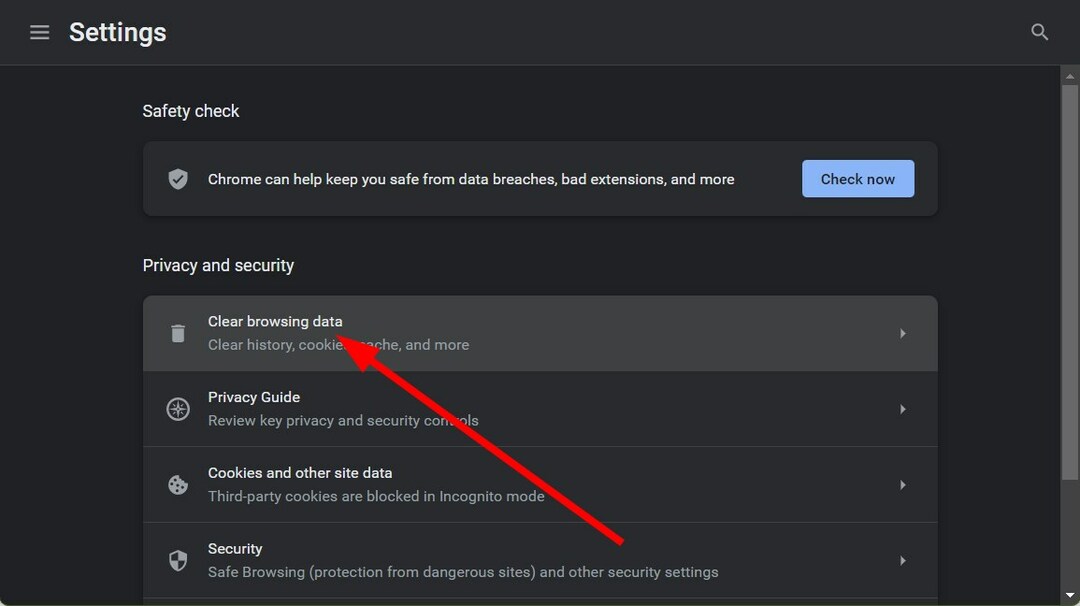
- Kryss av i boksene for Informasjonskapsler og andre nettsteddata og Bufret bilder og filer alternativer.

- Klikk på Slett data knapp.
3.2 Mozilla Firefox
- Klikk på 3-linje ikon.
- Plukke ut Innstillinger fra rullegardinmenyen.

- Klikk på Personvern og sikkerhet knappen fra venstre.

- Under Informasjonskapsler og nettstedsdata seksjon, trykk på Slett data knapp.
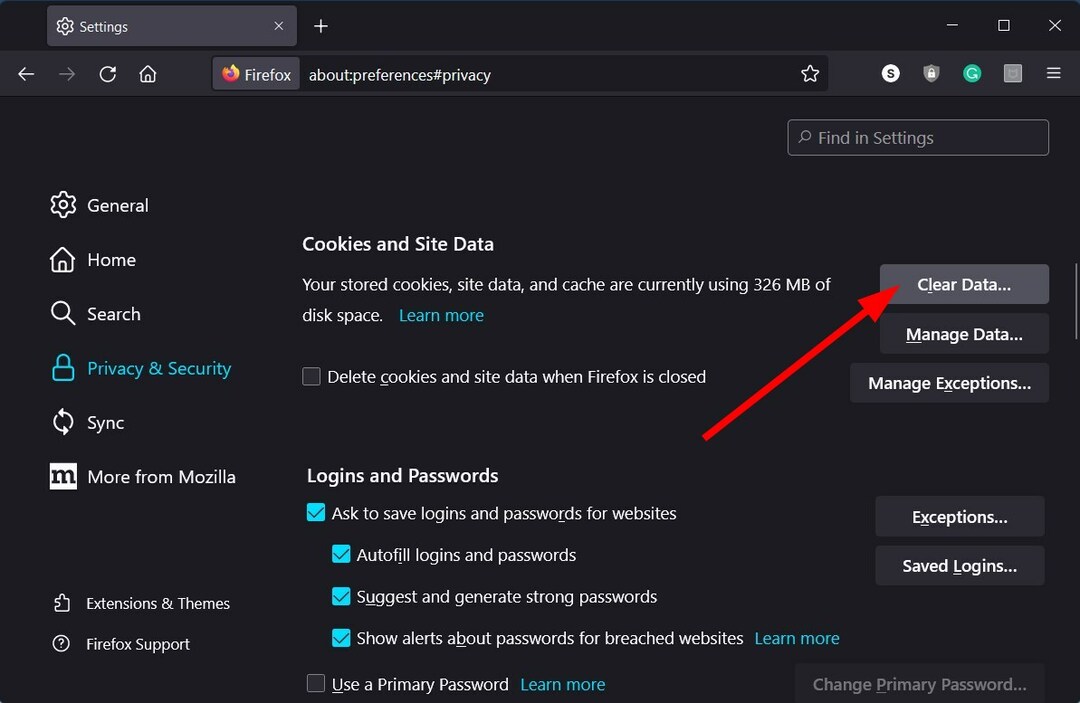
- Merk av i boksene for informasjonskapsler, Nettsteddata, og Bufret nettinnhold alternativer.
- Klikk på Klar knapp.
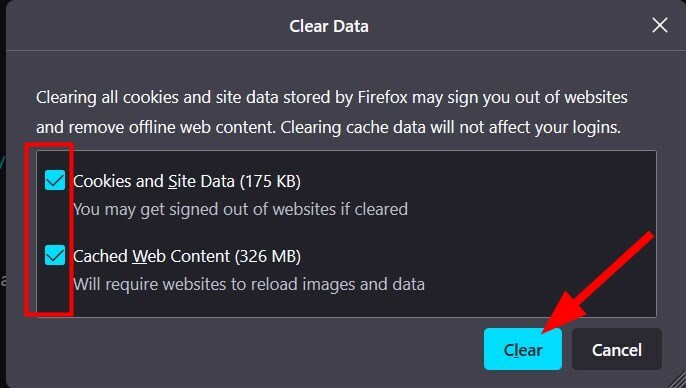
Bufferfiler lagrer alle dine personlige innstillinger for nettstedene eller nettappene du bruker i en nettleser. Hvis noe skjer med disse hurtigbufferfilene, kan det utløse flere problemer.
Derfor er det bedre å tømme nettleserbufferen ofte og sjekke om dette løser problemet. Du kan også bytte til en annen nettleser og se om dette løser problemet, siden feilen kan være knyttet til en bestemt nettleser.
Eksperttips:
SPONSERT
Noen PC-problemer er vanskelige å takle, spesielt når det kommer til ødelagte depoter eller manglende Windows-filer. Hvis du har problemer med å fikse en feil, kan systemet ditt være delvis ødelagt.
Vi anbefaler å installere Restoro, et verktøy som skanner maskinen din og identifiserer hva feilen er.
Klikk her for å laste ned og begynne å reparere.
Vi har en liste over noen av de beste nettleserne du kan installere på PC-en og nyte noen flotte funksjoner over nettleseren du allerede bruker.
4. Deaktiver nettleserutvidelser
- Lansering Google Chrome.
- Klikk på 3-punkts ikon.
- Plukke ut Innstillinger.
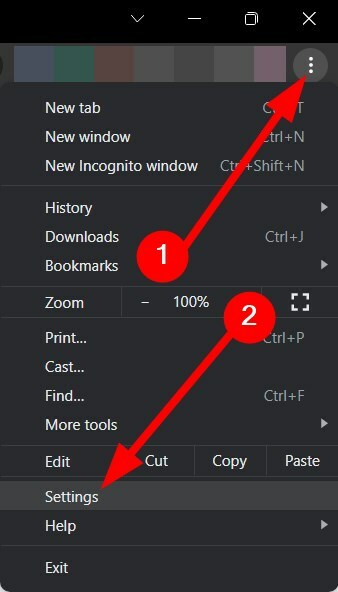
- Klikk på Utvidelse.
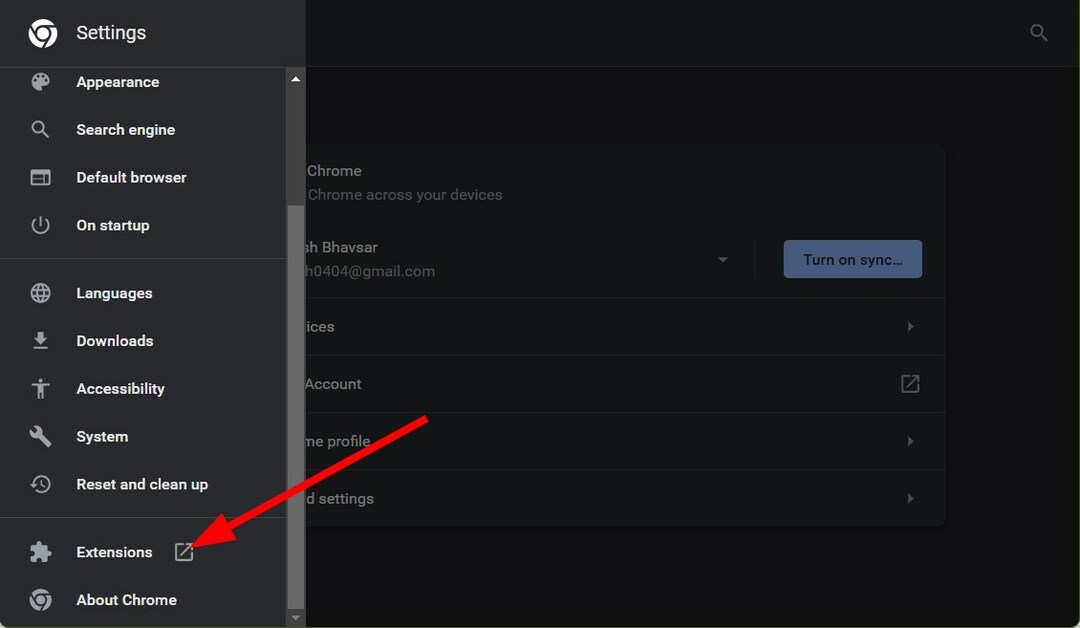
-
Slå AV alle utvidelsene én etter én.

Det er sjanser for at tredjepartsutvidelsen du har installert på nettleseren din, forårsaker problemet og kan være i konflikt med Discord.
5. Deaktiver enhver VPN
VPN eller Virtual Proxy Network lar deg se geobegrenset innhold eller nettsteder. Hvis du er i tvil om hvilken VPN du skal bruke, foreslår vi at du sjekker ut vår guide, som viser noen av de beste VPN-ene du kan prøve på din PC.
Men hvis du opplever en Discord-svart skjerm under en Netflix-strøm, foreslår vi at du deaktiverer VPN og sjekker om dette løser problemet.
6. Endre Discord-videoinnstillinger
- Åpne Discord-appen.
- Klikk på tannhjulikonet øverst for å åpne Innstillinger ved siden av profilen din.
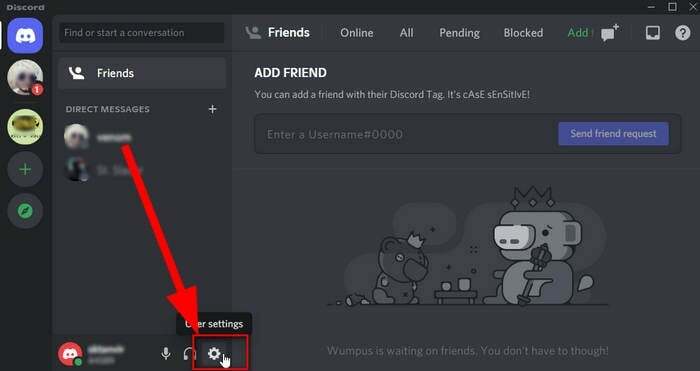
- Klikk på Voice & Video-delen i venstre rute.

- Under Video Codec-delen slår du AV OpenH264 Video Codec levert av Cisco Systems, Inc. og H.264 Hardware Acceleration alternativer.

- Rull ned og under Skjermdeling seksjon, slå PÅ Bruk vår nyeste teknologi for å fange skjermen din alternativ.

- Start en Netflix-strøm og sjekk om dette løser problemet eller ikke.
7. Bytt til Window-modus
Discord lar deg gå inn i fullskjermmodus ved å trykke på Ctrl + Shift + F-tastene. Du kan trykke på duplikattastene for å gå ut av fullskjermmodus og sette Discord i vindumodus.
8. Tøm Discord-appbufferen
- trykk Vinne + R tastene for å åpne Løpe dialog.
-
Type %appdata% og trykk Tast inn.
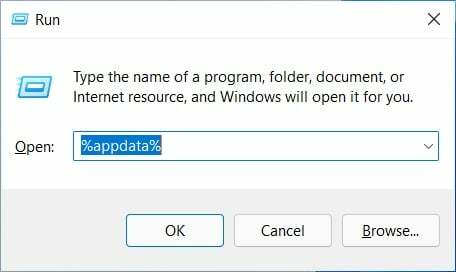
- Finn uenighet mappe og åpen den.
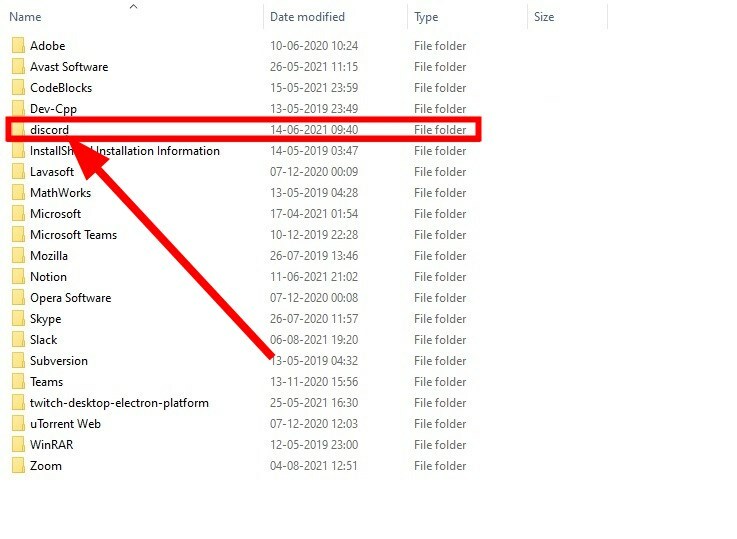
- Åpne Cache mappe.
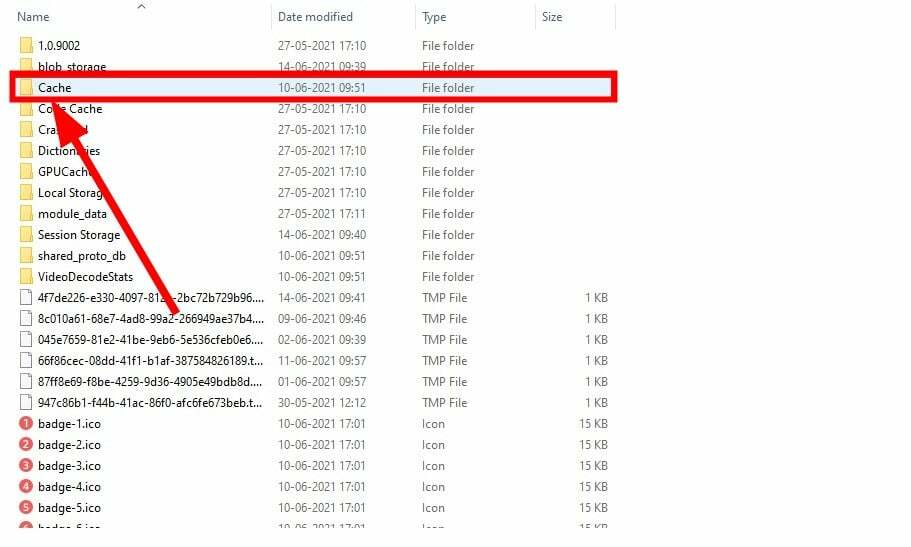
- trykk Ctrl + EN for å velge alle filene og trykk på Slett knapp.
Du bør tømme appbufferen ofte mens du justerer appinnstillingene flere ganger etter eget ønske, og hvis dette blir ødelagt, det kan føre til forskjellige problemer med PC-en din hvis innstillingene ikke samsvarer med den lagrede cachen filer.
Det er det fra oss i denne guiden. Hvis du er får en robotstemme i Discord, kan du sjekke ut guiden vår og fikse det på kort tid.
Flere brukere har rapportert at Discord-medlemslisten lastes ikke inn, så vi foreslår at du sjekker guiden vår for å fikse det. Vi har også en haug med løsninger som vil hjelpe deg å forbedre spillkrasj mens du strømmer på Discord, og også noen metoder for å fikse Discord mikrofon virker ikke problem.
Splid kan ofte oppfører seg feil og resultatet av høy CPU-bruk. Du kan raskt fikse det ved å følge løsningene i guiden vår.
Gi oss beskjed i kommentarene nedenfor hvilken av løsningene ovenfor som hjalp deg med å løse Discord-svartskjermproblemet under en Netflix-strøm.
Har du fortsatt problemer? Løs dem med dette verktøyet:
SPONSERT
Hvis rådene ovenfor ikke har løst problemet, kan PC-en oppleve dypere Windows-problemer. Vi anbefaler laster ned dette PC-reparasjonsverktøyet (vurdert Great på TrustPilot.com) for enkelt å løse dem. Etter installasjonen klikker du bare på Start søk og trykk deretter på Reparer alle.

![Full Fix: Ingen rutefeil på Discord [RTC-tilkobling]](/f/4b55b87ade2045499c9477d0b6906f74.png?width=300&height=460)
